- Plantillas Web
- Plantillas E-commerce
- Plantillas de CMS y Blog
- Plantillas Facebook
- Constructor Web
Joomla 3.x. ¿Cómo se puede configurar captcha (plugin de recaptcha)?
diciembre 9, 2014
Este tutorial contiene instrucciones para configurar captcha (plugin de recaptcha) en Joomla 3.x.
Joomla 3.x. ¿Cómo se puede configurar captcha (plugin de recaptcha)?
1. Abra la sección de administración y haga clic en System-> Global Configuration (Sistem -> Configuración global). Elija Captcha – Recaptcha plugin como Default Captcha (Captcha predeterminado).
2. Abra Extensions -> Plug-in Manager (Extensiones -> Gestor de plugines).
3. Encuentre y abra el plugin de recaptcha. Asegúrese de que el plugin está activado.
4. Abra la pestaña Basic Options (Opciones básicas).
5. Ahora tenemos que generar nuestros claves api Private (privado) y Public (público).
5.1. Visite http://www.google.com/recaptcha/whyrecaptcha y inicie sesión en su cuenta de Google.
5.2. Especifique el nombre de dominio. Usted puede configurar esta tecla para todos sus dominios o sólo para un dominio específico. Haga clic en Create Key.
5.3. Private y Public Keys están listos.
6. Abra la configuración Captcha – Recaptcha plugin y especifique Private y Public Keys. Guarde la configuración del plugin.
7. Actualice su página web.
Por favor, revise el tutorial:
Joomla 3.x. ¿Cómo se puede configurar captcha (plugin de recaptcha)?














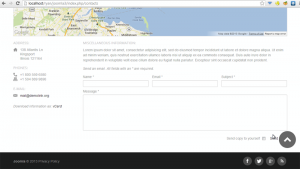
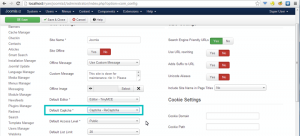
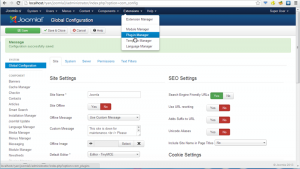
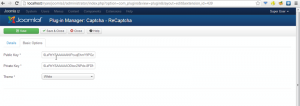
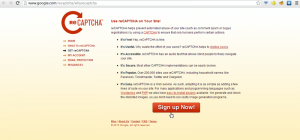
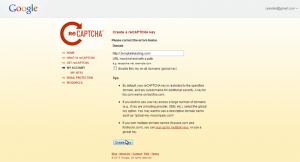
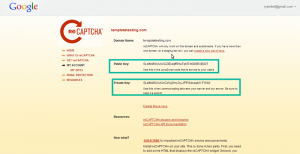
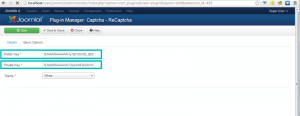

.jpg)
